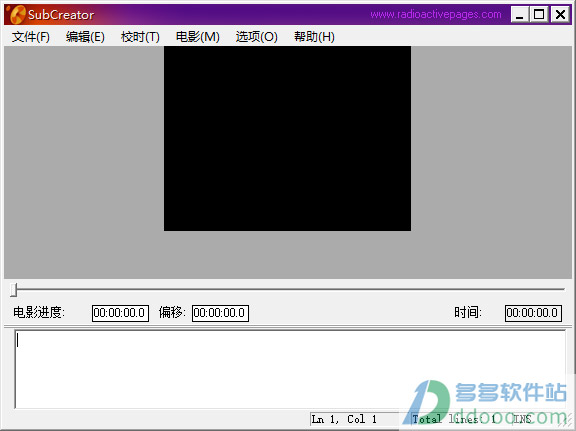
SubCreator使用教程
1、知识兔分享的SubCreator已经绿色汉化,无需安装即可使用,点击“SubCreator.exe”运行软件即可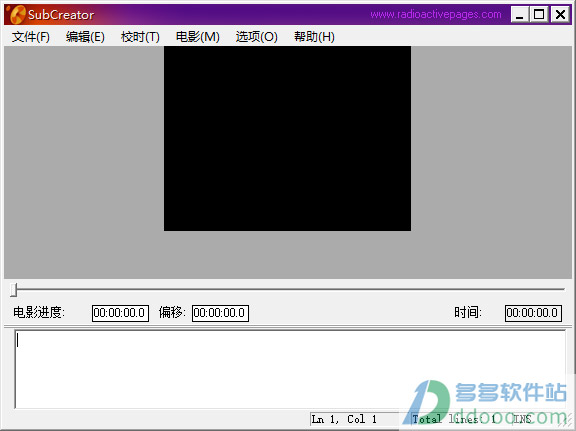
2、点击“选项”——“常规设置”,如下图所示:
①时间戳格式设置,即字幕时间轴的显示格式
②帧率设置,根据视频实际帧率进行选择,一般来说,选择默认就可以了
③默认的字幕停留时间可以设置长一点,以免话还没说完,字幕就已经消失了
④字幕最多显示的行数,如果设置为“1”,即播放是最多只显示一行字幕
⑤小步进速率的意思是,在播放时,前、后跳跃,每次跳跃的时间
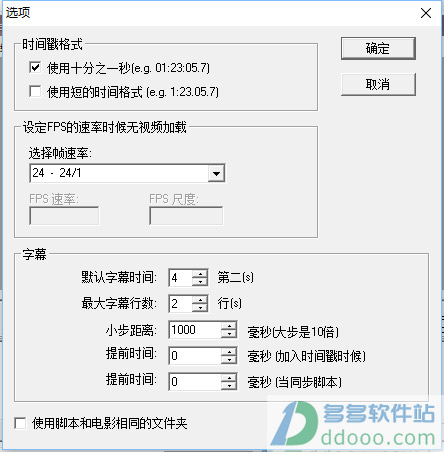
3、“选项”——“改变编辑字体”和“更改字幕字体”设置操作是完全一样的,如下图所示:
注意:字符集一定改成汉语的,否则做出来的字幕文件可能是乱码
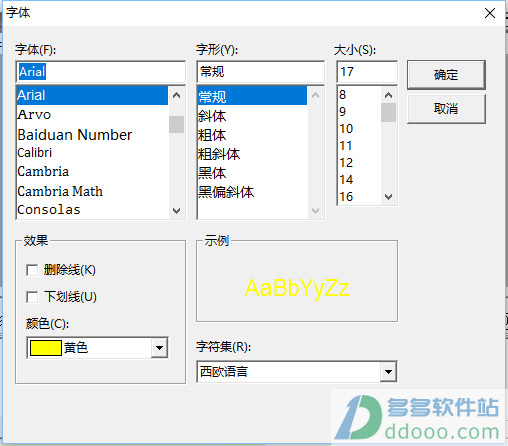
4、视频引擎选项,下面三个都可以试试,哪个能用就用哪个,因为有的片子的压缩编码不同,各人的机器内装的编码器也不同
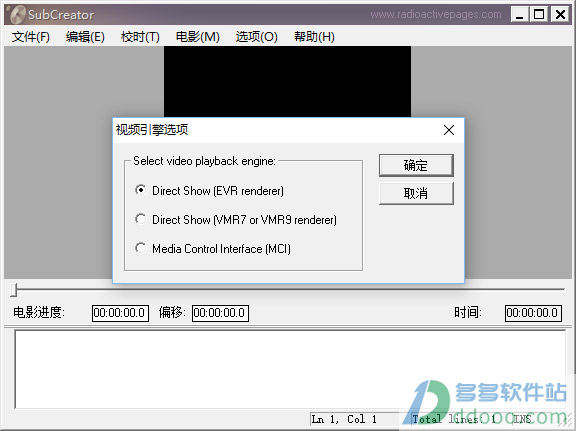
5、完成以上设置,那么就可以点击“电影”—“打开”选项,将视频文件导入SubCreator了
注意:经知识兔小编测试,请尽量用AVI格式,如果是其他格式,可以先转化成AVI格式,再进行字幕的制作
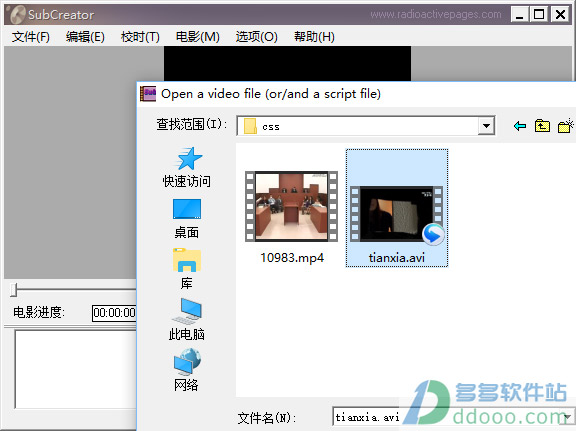
6、加入之后,知识兔就可以根据视频需求,对应时间点进行字幕添加了
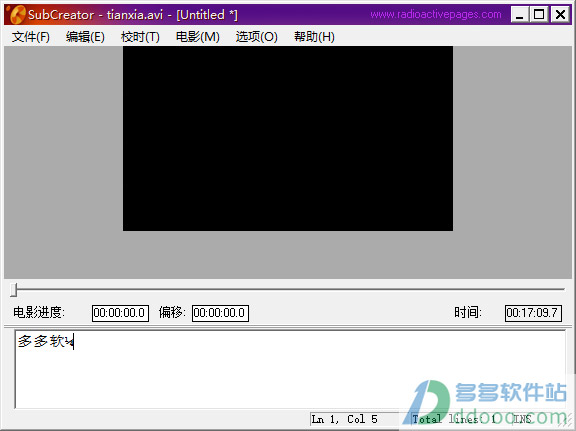
7、当制作完成之后,按F9或在文件菜单下点击“输出”进入下图,在右面可以选择不同的字幕文件格式(推荐选择SSA格式),点击“转换”将字幕文件转化成SSA格式,再点击“保存到文件”把生成的字幕文件保存起来就大功告成了
注意:在播放电影时一定要把字幕文件和电影放在同一个文件夹下,且字幕文件名必须与电影文件名完全相同(除了扩展名)
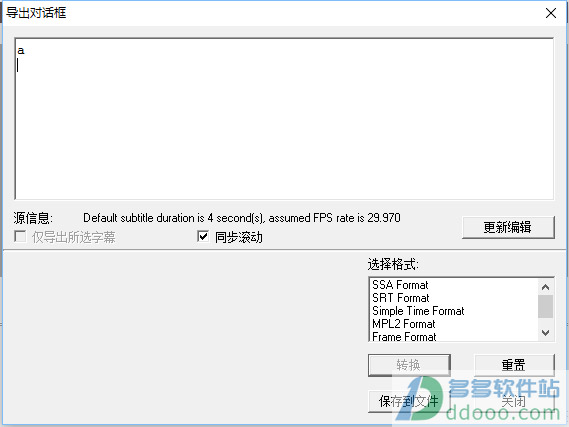 >
>下载仅供下载体验和测试学习,不得商用和正当使用。
下载体验
